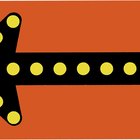Como inserir uma marca em uma apresentação do Power Point

ok-check image by Brett Bouwer from Fotolia.com
Pontos importantes a serem enfatizados em uma apresentação PowerPoint podem ser realçados com o uso de imagens gráficas. Uma forma de dar mais interesse gráfico e atenção é colocar um símbolo de visto ao lado do próprio texto. Existem várias maneiras diferentes para inserir o caractere em no slide.
Comando de símbolos
Step 1
Abra uma apresentação do PowerPoint, nova ou á existente. Clique em "Inserir" no menu, em seguida, desça até "Símbolos".
Step 2
Clique na aba "Símbolos" na caixa de diálogo Símbolo. Clique em "Caixa de fontes" e selecione "Wingdings".
Step 3
Localize os símbolos de visto da lista ao rolar para baixo. Dê um duplo clique sobre o símbolo escolhido.
Ferramenta mapa de símbolos do Windows
Step 1
Selecione "Todos os programas" através da área de trabalho do Windows e depois vá até "Acessórios". Escolha a opção "Ferramentas do Sistema", em seguida "Mapa de caracteres".
Step 2
Clique na fonte Wingdings na caixa de diálogo "Mapa de caracteres"
Step 3
Vá à parte inferior da lista a fim de encontrar o símbolo de visto de sua preferência.
Step 4
Selecione o símbolo de visto e o copie/cole na apresentação do PowerPoint.
Digitando o código de símbolos
Step 1
Abra uma nova ou á existente apresentação do Power Point.
Step 2
Selecione "Formatar" do menu e depois mude a fonte para "Wingdings".
Step 3
Mantenha pressionada a tecla "Alt" no teclado e digite "0252" a partir do teclado numérico para colocar um símbolo de visto. Certifique-se de que a tecla "Num Lock" está ligada porque deve-se usar os números no teclado numérico do teclado.
Mais Artigos
Referências
Sobre o Autor
Elle Smith has been an advertising professional for more than 25 years. Her work for ABC, CBS and Sony Pictures Television has appeared on radio, on air, in print and outdoors. In addition, Smith has more than 20 years experience in marketing, graphic arts, commercial photography and print production, and is a licensed real estate agent with property management certification in California.
Créditos Fotográficos
ok-check image by Brett Bouwer from Fotolia.com